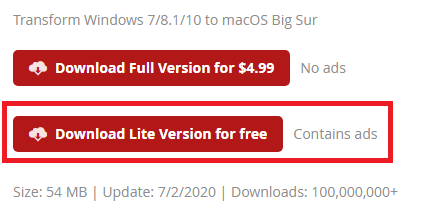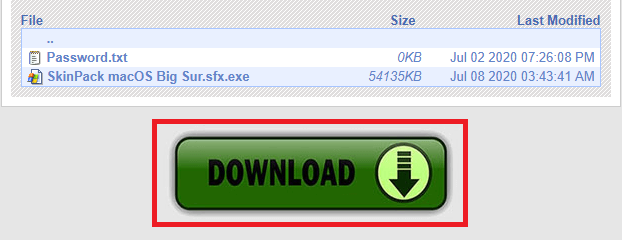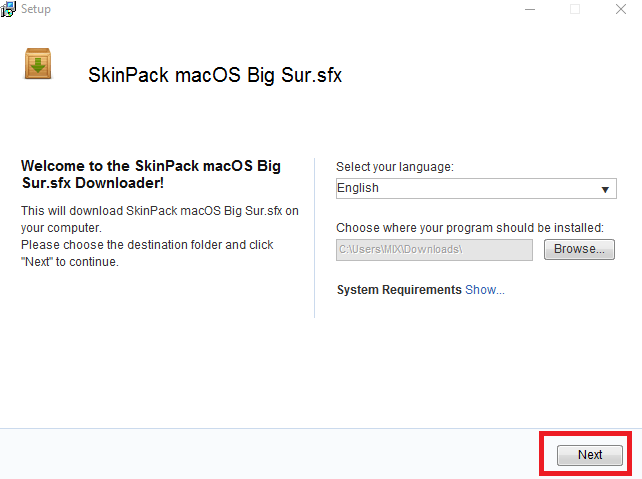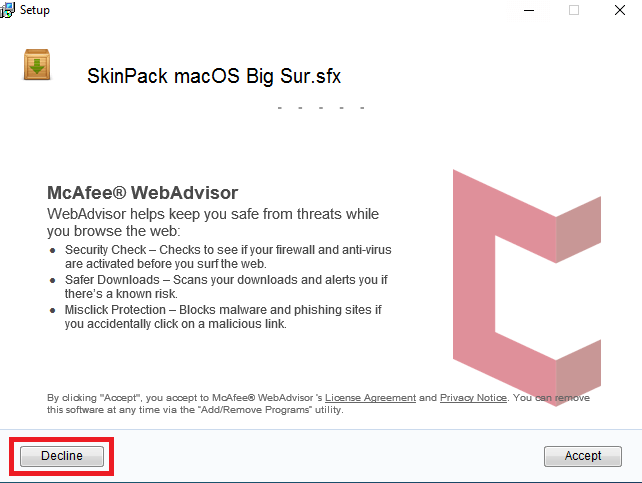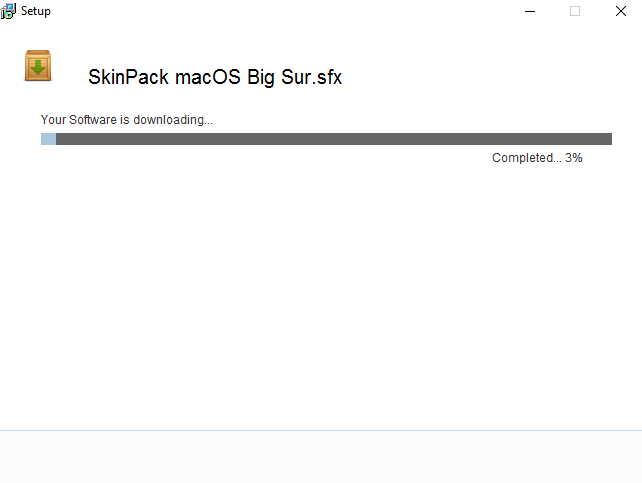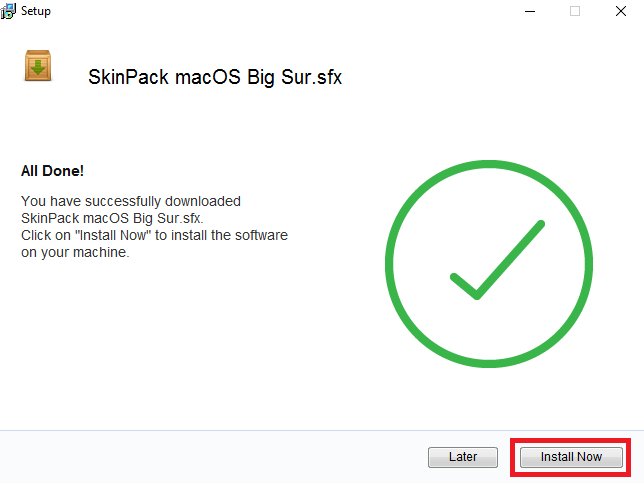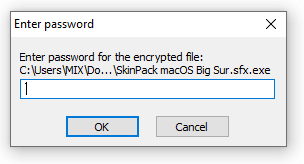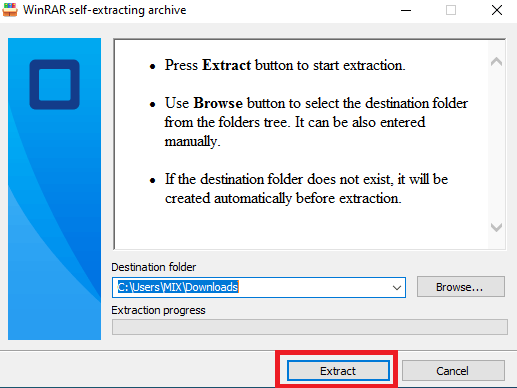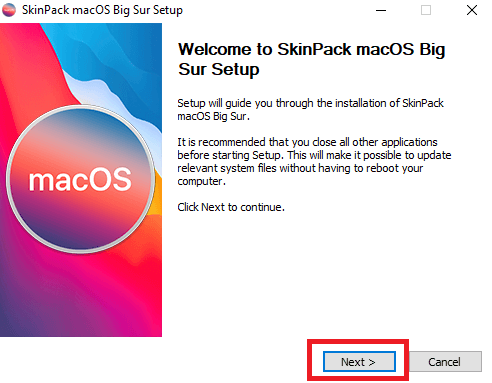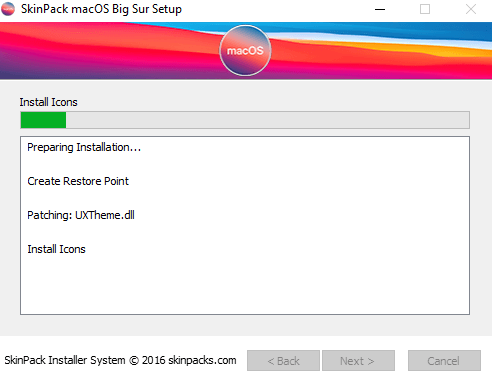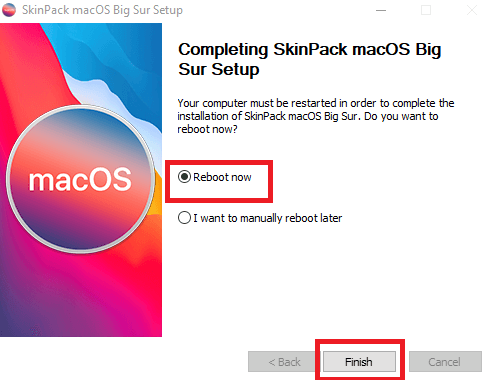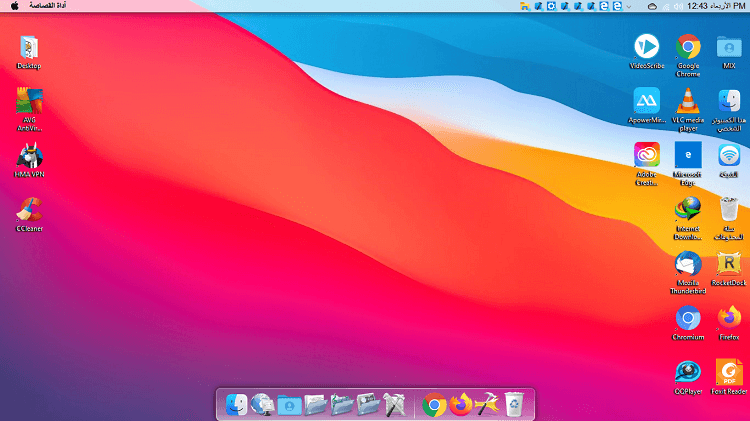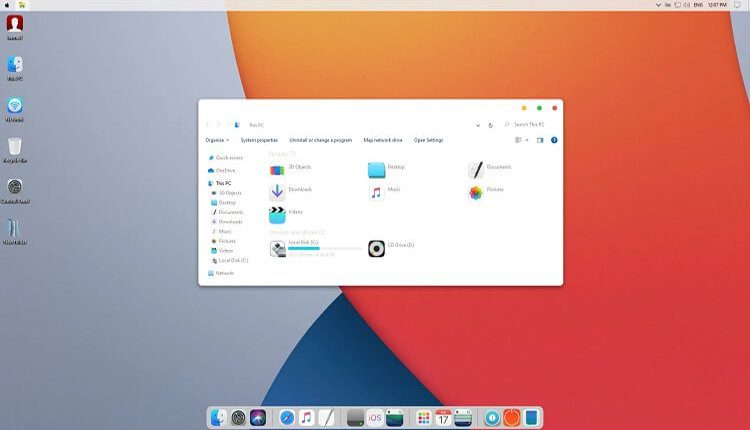
طريقة تحويل شكل ويندوز 10 إلى شكل نظام ماك Mac بخطوات سهلة جدًا
تحويل شكل ويندوز 10 إلى شكل نظام ماك. ينبهر مستخدمي نظام ويندوز بالشكل الذي يأتي به نظام Mac، حيث أن أكثر ما يميز نظام الماك هو شكله المميز والسلس والذي يرغب كل مستخدم بتجربة هذا النظام بسبب شكله، حيث أنه في الكثير من الأحيان تحاول شركة مايكروسوفت القائمة على نظام التشغيل ويندوز بتقليد بعض من المزايا التي يأتي بها نظام التشغيل ماك. ولكن في هذا الموضوع سنساعدكم ببعض من الخطوات السهلة والسلسة من تحويل شكل ويندوز 10 إلى شكل نظام التشغيل ماك بدون الحاجة إلى تثبيت النظام بشكل كامل، وإنما بتغيير الثيمات فقط.
هناك العديد من الطرق والبرامج التي تقوم بهذه المهمة وهي تغيير شكل Windows 10 إلى شكل نظام Mac ولكن البعض منها معقد لدرجة كبيرة ويحتاج إلى القيام بالعديد من الخطوات، وعلى العكس هناك برامج أخرى وأدوات مختلفة تحتاج إلى جهد قليل وخطوات أقل نوعًا ما من أجل تغيير شكل النظام كليًا إلى نظام الماك. وفي هذا الموضوع سنستعين ببرنامج مميز يدعى Skinpack حيث أنه أحد أبرز وأكثر الأدوات سهولة لتبديل شكل نظام ويندوز إلى نظام ماك.
إذا كنت تبحث عن تجربة مغايرة في النظام الخاص بك وتسعى إلى تجربة الستايل الخاص بنظام الماك حتى لو كنت تمتلك نظام تشغيل ويندوز، فهذه الطريقة ستساعدك بشكل كبير على القيام بذلك بخطوات سهلة جدًا وبشكل قوي وجذاب فعليًا وقريب جدًا من نظام تشغيل ماك.
إقرأ أيضًا: كيفية تفعيل الشكل الجديد لقائمة ابدأ في ويندوز 10 قبل وصوله رسميًا
طريقة تحويل شكل ويندوز 10 إلى شكل نظام ماك بخطوات سهلة جدًا
يجب عليك عزيزي المتابع أن تقوم بمتابعة هذه الخطوات خطوة بخطوة من أجل الوصول إلى الشكل النهائي لنظام التشغيل ماك في حاسوبك الذي يعمل بنظام التشغيل Windows سواء كان 7 أو 10.
الخطوة الأولى تحميل برنامج Skinpack
نتوجه من خلال الرابط في الأسفل إلى الموقع الخاص بالبرنامج، فنقوم بالنزول إلى الأسفل قليلًا حتى نجد الخيار الخاص بتحميل الملف، فنقوم باختيار الخيار الثاني وهو التحميل المجاني مع عرض الإعلانات في صفحة التحميل.
سيتم نقلنا الآن إلى صفحة أخرى، حيث سنجد في هذه الصفحة خيار تحميل Download فنقوم بالنقر عليه لبدء التحميل.
الخطوة الثانية تثبيت برنامج Skinpack
بمجرد الانتهاء من التحميل نقوم بفتح ملف التثبيت الخاص بالبرنامج، وفي الواجهة الرئيسية لملف التثبيت ننقر على كلمة Next وهذا من أجل بدء التثبيت.
سيعرض لنا البرنامج تثبيت برامج إضافية مثل برامج الحماية، فإذا كنا نرغب في تثبيت هذه البرامج ننقر على كلمة Accept وإذا كنا لا نريد تثبيت تلك البرامج ننقر على كلمة Decline ولكن بكل الأحوال نقوم باختيار الخيار الأخير.
سيبدأ البرنامج الآن بتحميل الحزمة الخاصة بالبرنامج من خلال سيرفرات خاصة فننتظر لحين الانتهاء من التحميل.
وفي النهاية ستظهر لنا واجهة جديدة تخبرنا بأنه تم الانتهاء من تحميل هذا البرنامج، وأنه يمكننا تثبيت البرنامج الآن، فهنا نقوم بالضغط على كلمة Install Now.
سيطلب منا الآن البرنامج وضع كلمة مرور خاصة من أجل التأكيد على عملية التثبيت وهنا نقوم بوضع كلمة المرور هذه skinpacks.com ومن ثم ننقر على كلمة OK.
الآن يجب علينا أن نفك الضغط عن حزمة البرنامج الذي سيتولى مهمة تغيير شكل النظام إلى الشكل الجديد، وهنا يجب علينا أن نقوم بالنقر على كلمة Extract.
الخطوة الثالثة تثبيت برنامج تغيير شكل نظام ويندوز 10 إلى نظام ماك الشبيه لنظام iOS 14
الآن بمجرد الانتهاء من الخطوة السابقة وهي فك الضغط عن حزمة البرنامج، نتوجه إلى خيار البحث في الويندوز ونبحث عن برنامج skinpacks ونقوم بتشغيله، حيث ستظهر لنا واجهة تثبيت جديدة، وهنا في هذه الواجهة ننقر على كلمة Next.
سيبدأ البرنامج الآن بتثبيت الحزمة الخاصة بالبرنامج في الحاسوب، وسنلاحظ بعض من التغيرات بدأت تظهر أثناء التثبيت فننتظر لحين الانتهاء من التثبيت بالشكل المطلوب بدون القيام بأي شيء في الحاسوب.
بمجرد الانتهاء من التثبيت سيطلب من البرنامج إعادة تشغيل الحاسوب، وهنا لا بد من إعادة تشغيل الحاسوب من أجل تطبيق التغييرات.
في المرة التالية عندما يقوم الحاسوب بإعادة التشغيل مرة أخرى سيبدأ البرنامج أيضًا بالقيام ببعض من الخطوات المطلوبة، وننتظر قليلًا لحين الانتهاء، وفي النهاية سيظهر لنا الحاسوب بشكل نظام ماك كما نريد وبكل سهولة.
في حال كنت ترغب في الرجوع إلى الشكل القديم الخاص بالويندوز 10 نقوم بالدخول إلى الإعدادات ونقوم بحذف البرنامج من الجهاز كليًا ونقوم بعدها بإعادة تشغيل الحاسوب مرة أخرى لنجد أن الشكل القديم قد عاد مرة أخرى.